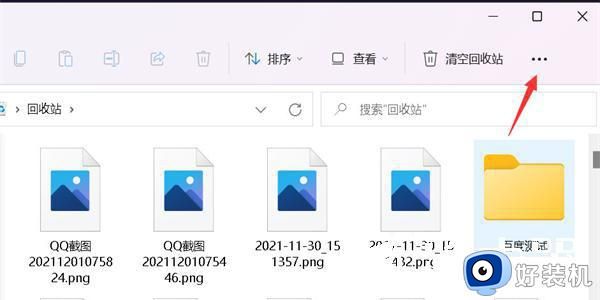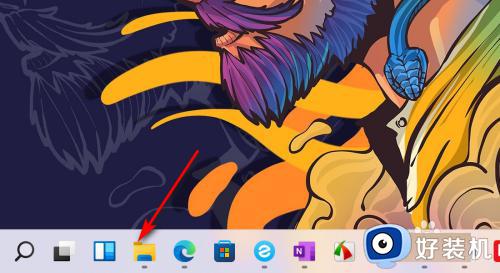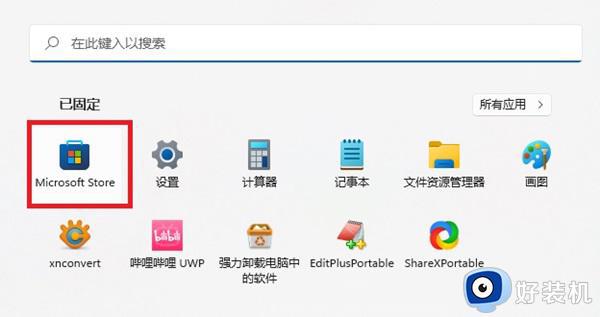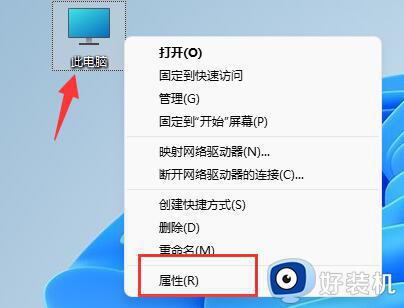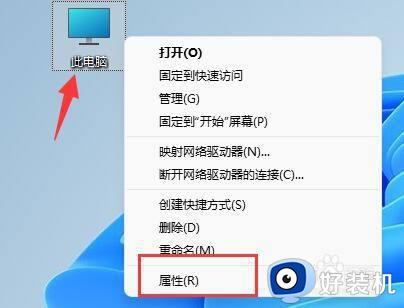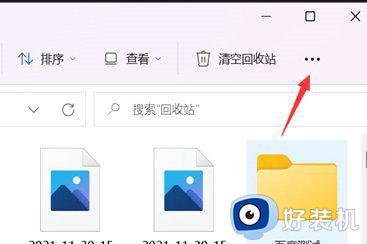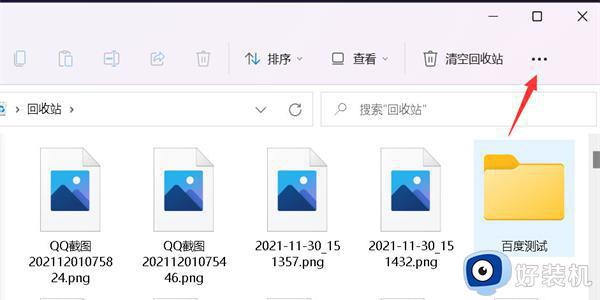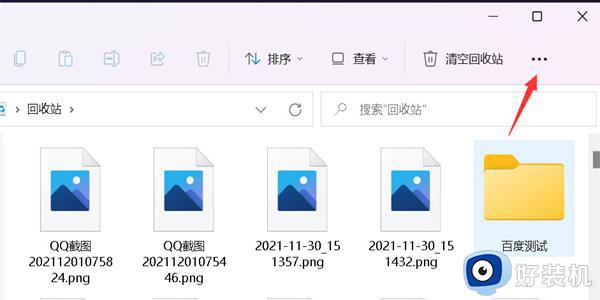win11缩略图不显示怎么回事 win11不能查看图片缩略图的解决办法
时间:2023-12-19 10:32:46作者:huige
在电脑中一般都会存放很多图片,有时候要查找图片的话,都会通过缩略图来进行查找,可是近日有不少用户升级到win11系统之后,却遇到了缩略图不显示的情况,很多人遇到这样的问题都不知道是怎么回事,如果你有遇到一样情况的话,那就跟着笔者一起来看看win11不能查看图片缩略图的解决办法吧。
方法如下:
1、首先点击桌面的文件图标,打开文件资源管理器。

2、打开后,点击红框中的【…】。
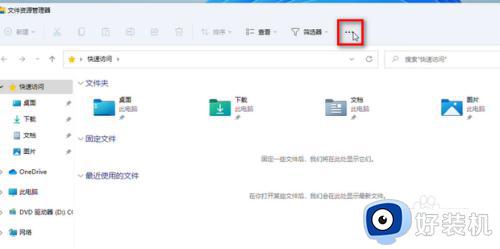
3、点击【选项】。
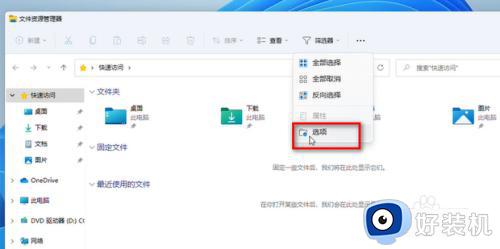
4、点击【查看】。
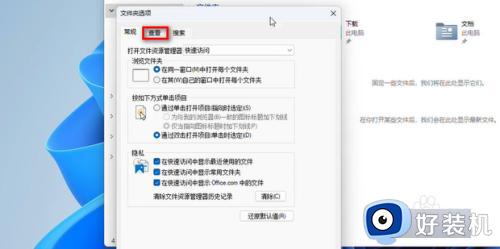
5、将【始终显示图标,从不显示缩略图】前面的【√】给点掉。
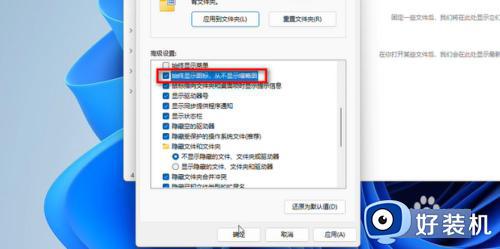
6、点掉后,点击【确定】即可。

7、如图所示,这样就显示缩略图了。
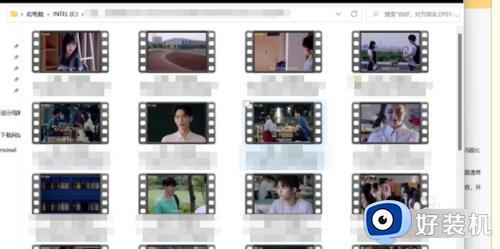
以上给大家介绍的就是win11缩略图不显示的详细解决方法,如果你有遇到一样情况的话,可以参考上面的方法步骤来进行解决,希望帮助到大家。